


win11系统使用久了之后,电脑运行就不是很流畅了,会出现卡顿的现象,这个时候我们可以设置win11最佳性能,来解决这个问题,那么Win11怎么设置最佳性能呢?下面小编给大家分享一下Win11怎么设置最佳性能的设置方法,一起来看看吧。
Win11设置最佳性能的方法:
第一步:首先鼠标点击打开win11系统任务栏上面的开始菜单,在里面选择【设置】选项。

第二步:在打开的win11系统窗口中,鼠标点击左侧的【关于】选项。
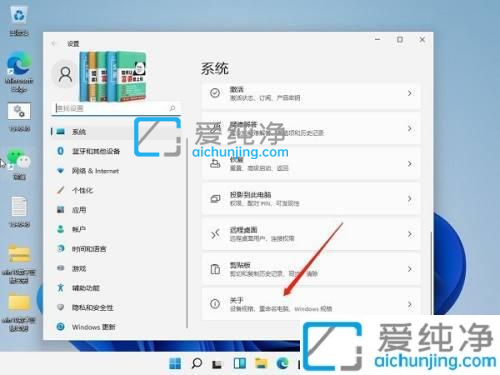
第三步:在打开的关于窗口中,下拉找到 相关链接 后面的【高级系统设置】选项,打开win11系统属性窗口。
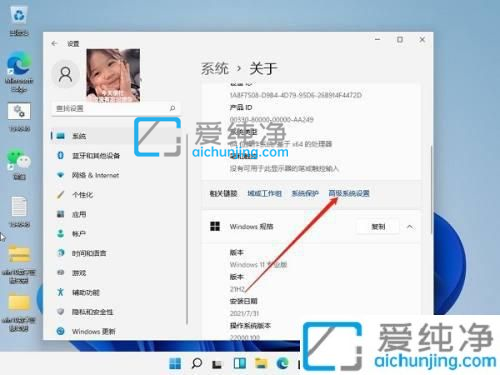
第四步:在打开的系统属性窗口中,切换到 高级 选项卡,再点击“性能”选项里面的“设置”选项。
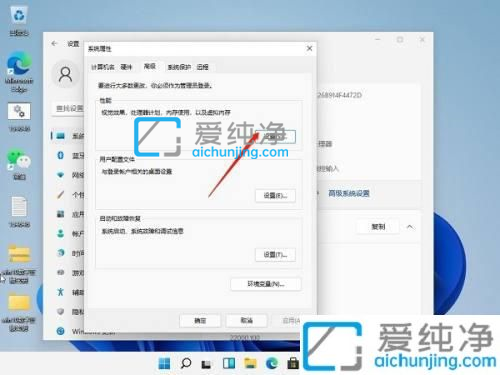
第五步:在打开的性能选项里面选择【调整为最佳性能】,点击【确定】即可设置好win11系统的最佳性能。
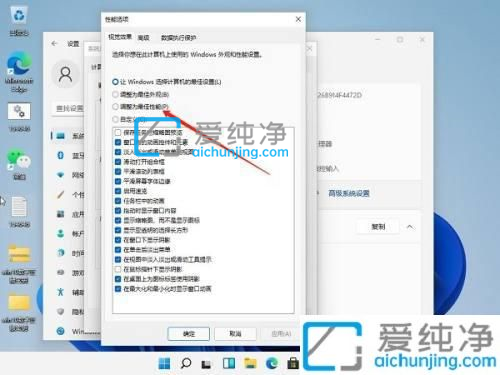
以上就是关于Win11怎么设置最佳性能的全部内容,还有不懂得用户就可以根据小编的方法来操作吧,更多精彩资讯,尽在爱纯净。
| 留言与评论(共有 条评论) |